
我们在电脑截屏都是使用快捷键ctrl组合键来实现操作,那么截屏快捷键组合又有哪些呢?下面一起看看吧。
1. 使用键盘的 Print Screen 这个键就是截全屏,或者按下 Alt + PrScrn 组合键截屏,获得当前窗口的截图。

2. 打开电脑图像编辑软件如:画图、word、Office等,按下键盘快捷键“Ctrl+V”将画面粘贴下来,就可以了。如图:

3. 使用QQ的软件截图,按快捷键:Ctrl+Alt+A 如图,即可进行图像的截图,编辑。
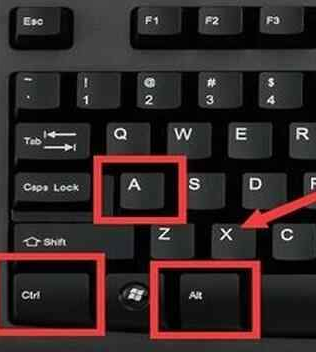
4. 使用微信的截图快捷键设置,在PC端微信里面点击左下角--设置--快捷按键,然后点击截取屏幕,输入你想设置的快捷键即可。

以上便是几种常用的使用到ctrl快捷键组合的电脑截图方法,大家觉得有帮助的话可以分享给更多朋友哦。





